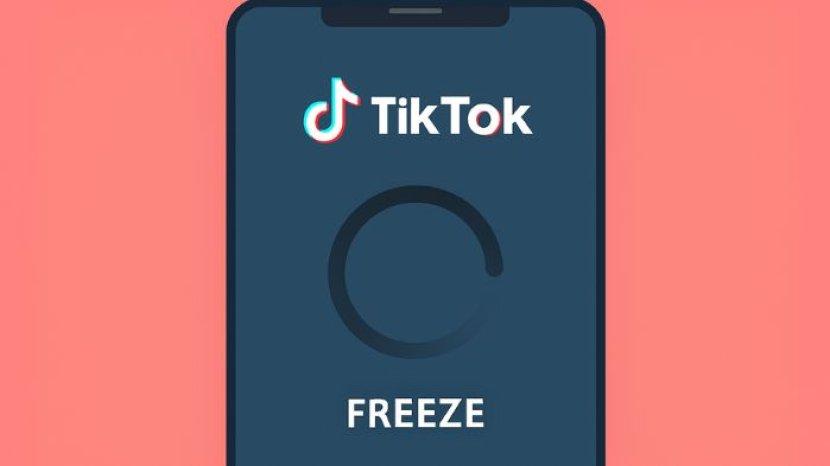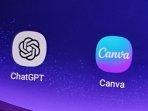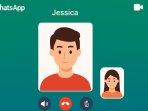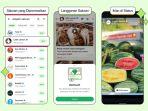Aplikasi
Cara Mengatasi Bug Google Terus Berhenti Bukan di Restart, Solusi Buat HP Xiaomi, Samsung dan Oppo
Cara mengatasi bug Google terus berhenti, solusi mudah buat HP Xiaomi, Samsung dan Oppo.
TRIBUNKALTIM.CO - Pop up Google terus berhenti jadi keluhan serius para pengguna aplikasi google.
Pop up Google terus berhenti jadi bug yang mengganggu pengalaman pengguna internet di berbagai merek HP.
Sebut saja pengguna internet yang menggunakan hand phone alias HP Xiaomi, Samsung maupun Oppo.
Notifikasi di layar smart phone Google terus berhenti acap kali muncul di layar perangkat saat digunakan.
Keluhan bug Google terus berhenti pun ramai jadi sorotan warganet di media sosial.
Saat pop up ini muncul layar smart phone tidak bisa digunakan dan terpaksa harus menutupnya.
Berikut cara mengatasi bug Google terus berhenti, solusi mudah buat HP Xiaomi, Samsung dan Oppo.
Baca juga: HASIL EURO 2020: Pemain Man City & Real Madrid jadi Pahlawan, Loloskan Inggris & Kroasia ke 16 Besar
Dilansir TribunPontianak.co seorang karyawan swasta pengguna akun google di xiaomi telah menerima pop up berupa notifikasi "google terus berhenti" selama seharian Selasa 22 Juni 2021.
"Kesal sekali, muncul terus saat buka aplikasi apa saja," katanya dipanggil Chai .
Bahkan ia sampai heran karena belum pernah sebelumnya mengalami hal serupa.
"Saya kira hp saya rusak atau akun google saya, ternyata memang sedang gangguna," ungkap Chai.
Hal serupa juga dialami pengguna smartphone samsung selama seharian kerap menerima pop up dilayar hpnya "Google terus berhenti atau "Google Keeps Stopping".
"Memang hari ini begini muncul terus susah sekali," ungkapnya.
Dikutip dari Kompas.com eror pada aplikasi Google ini akhirnya membuat netizen Indonesia terganggu ketika menggunakan ponselnya.
Masalah yang dialami pengguna android dengan pop up pesan "Google terus berhenti" di layar ternyata tidak hanya dirasakan oleh pengguna di Indonesia saja melainkan di beberapa negara lainnya.
Baca juga: Jadi Tuan Rumah Piala Dunia 2023, Shin Tae-yong Panggil 144 Pemain Sekaligus ke Timnas Indonesia
Akun Twitter dengan handle @uminnieee mengaku, ia mulai terdampak eror sekitar pukul 11.30 WIB. Dan notifikasi "Google terus berhenti" terus muncul selama satu jam terakhir.
Dari kicauan @uminnieee, terlihat bahwa dirinya juga memiliki ponsel Xiaomi.
Pop up pesan dari google itu cukup menganggu sebab menyebabkan beberapa aplikasi seperti Google Search dan aplikasi pemantau cuaca juga akan tak bisa digunakan.
Permasalahan ini muncul hanya ke beberapa pengguna android saja, sedangkan untuk yang lainnya tidak ada masalah.
Cara Mengatasi
@JordiFun menyarankan agar netizen lain yang mengalami eror pada aplikasi Google ini untuk meng-unistall pembaruan aplikasi Google.
Cara itu juga dilakukan oleh pemilih Twitter dengan handle @mufamfrh.
Ia mengaku, ponsel Xiaomi milikinya juga terdampak masalah aplikasi Google ini.
Namun, dapat diatasi dengan meng-uninstall pembaruan pada aplikasi Google.
Berikut Aplikasi google :
- kalender
- google play film
- gmail
- gdrive
- maps
- gboard
- googleserch
- kontak dan asisten.
Setting ke manual agar tidak melakuan pembaruan otomatis.
Baca juga: Dituding Danai KKB Papua, Inilah Harta Kekayaan Ketua DPRD Tolikara Sonny Wanimbo, Total Rp 16 Juta
Masalah Pencarian Google
Dikutip dari TribunWow.com memberikan tips untuk memperbaiki masalah pencarian Google di Android dengan 10 cara, dikutip dari guidingtech.com.
1. Restart Ponsel
Terkadang solusinya mudah, hanya perlu untuk me-restart ponsel.
Jadi sebelum Anda beralih ke solusi lain, reboot perangkat Anda, dan periksa apakah itu dapat memperbaiki keadaan.
2. Periksa Koneksi Internet
Karena Google perlu mengambil hasil dari internet, coba buka situs web di browser di ponsel Anda.
Jika itu juga tidak berhasil, maka masalahnya adalah koneksi internet Anda.
Jika Anda menggunakan Wi-Fi, mulai ulang modem Anda.
Juga, cobalah beralih antara Wi-Fi dan data seluler.
3. Tambahkan ulang Widget Pencarian
Jika masalahnya hanya pada bilah pencarian atau widget pencarian, maka Anda harus mencoba menambahkannya kembali.
Untuk itu, hapus widget dengan menahannya dan seret ke arah ikon hapus.
Lalu, ketuk dan tahan ruang kosong di layar beranda dan pilih Widget dari opsi.
Cari bilah pencarian Google dan seret ke layar beranda.
4. Mulai Ulang App Google
Cara berikutnya, Anda perlu menghentikan paksa aplikasi.
Untuk melakukannya, ikuti langkah-langkah ini
Buka Pengaturan di ponsel Android Anda dan buka aplikasi atau manajer aplikasi.
Ketuk Google dan pilih Force stop.
Sekarang coba cari melalui aplikasi Google atau widget-nya di layar beranda untuk memulai kembali layanan pencarian.
5. Bersihkan Cache App
Menghapus cache untuk aplikasi Google juga terbukti bermanfaat bagi banyak pengguna.
Untuk melakukannya, ikuti langkah 1dan 2 dari solusi di atas, yaitu, pergi ke Pengaturan - Aplikasi atau Manajer Aplikasi - Google.
Lalu, ketuk Penyimpanan diikuti oleh Bersihkan cache.
Harap diperhatikan, menghapus cache tidak akan menghapus data apa pun atau mengeluarkan Anda dari aplikasi Google.
Itu akan terjadi jika Anda menggunakan opsi hapus data atau penyimpanan.
Anda harus mencoba melakukan itu juga jika tidak ada yang berhasil.
6. Menonaktifkan App Google
Karena aplikasi Google adalah aplikasi yang sudah diinstal sebelumnya, Anda tidak dapat menghapus instalannya.
Namun, Anda dapat menghapus semua pembaruan dan mengembalikannya ke versi pabrik dengan menonaktifkannya.
Untuk melakukannya, ikuti Langkah 1 dan 2 dari solusi Restarting aplikasi Google.
Tapi, alih-alih mengetuk Force stop, ketuk Nonaktifkan.
Akan muncul izin untuk mengonfirmasi keputusan Anda.
Setelah menonaktifkannya, hidupkan ulang perangkat Anda dan ikuti langkah yang sama lagi.
Sekarang, ketuk Aktifkan untuk mengembalikannya.
Lalu pergi ke Play Store dan perbarui aplikasi Google.
7. Perbarui App Google
Terkadang, masalahnya adalah pada aplikasi itu sendiri. Jadi, coba perbarui aplikasi Google dari Play Store.
Untuk itu, buka Play Store dan cari Google.
Perbarui aplikasi dengan logo Google.
8. Boot dalam Safe Mode
Meskipun mem-boot dalam safe mode juga memperbaiki berbagai masalah, ia juga membantu mendeteksi penyebab aplikasi.
Jika pencarian berfungsi dalam mode aman, maka aplikasi pihak ketiga yang menyebabkan masalah.
Apakah Anda baru saja menginstal aplikasi apa pun?
Coba hapus instalannya dan lihat apakah itu memperbaiki masalah.
Ada dua metode untuk boot dalam safe mode.
1. Menggunakan Tombol Daya
Tekan dan tahan tombol daya pada ponsel Anda hingga Anda melihat berbagai opsi seperti restart, Power Off, dan lainnya.
Ketuk dan tahan tombol Power Off.
Ponsel Anda akan memberi tahu Anda tentang memasuki safe mode.
Ketuk Oke untuk mengonfirmasi.
Anda akan dibawa ke mode aman.
2. Tombol Daya dan Volume
Beberapa telepon tidak memasuki mode aman dari metode di atas.
Untuk ponsel seperti itu, Anda harus mengikuti metode tradisional.
Yaitu, matikan ponsel Anda terlebih dahulu.
Kemudian, terus tekan tombol daya hingga logo pabrikan menyapa Anda.
Ketika itu terjadi, biarkan tombol power dan tekan terus tombol volume bawah sampai Anda dalam mode aman.
9. Bersihkan Cache Browser
Meskipun masalahnya ada pada aplikasi Google atau bilah pencarian, coba bersihkan cache untuk browser default di ponsel Anda.
Buka Chrome di ponsel Anda dan ketuk ikon tiga titik di bagian atas dan pilih pengaturan dari menu.
Ketuk privasi diikuti oleh Bersihkan data penelusuran.
Centang kotak di sebelah gambar dan file dalam cache dan ketuk hapus data.
10. Nonaktifkan Web dan Aplikasi
Beberapa pengguna telah menyarankan bahwa mematikan Aktivitas Web dan Aplikasi membuat pencarian berfungsi kembali.
Jika Anda ingin mencoba solusi ini, ikuti langkah-langkah ini:
Buka aplikasi Google di ponsel Anda dan ketuk ikon gambar profil di bagian atas. Ketuk pada Kelola Akun Google Anda.
Di bawah tab Data dan personalisasi, tekan Aktivitas Web & Aplikasi lalu matikan sakelar di sebelah aktivitas Web & Aplikasi.
Itulah tadi informasi seputar cara mengatasi Google terus berhenti Xiaomi, Samsung dan HP android lainnya, solusi Google keeps stopping, dan ulasan kenapa google berhenti, simak juga informasi menarik lainnya.
(*)
Editor: Muhammad Fachri Ramadhani
Artikel ini telah tayang di TribunPontianak.co.id dengan judul Bug Google Terus Berhenti Selalu Muncul di Layar Smartphone , Cara Mengatasi Google Eror, https://pontianak.tribunnews.com/2021/06/22/bug-google-terus-berhenti-selalu-muncul-di-layar-smartphone-cara-mengatasi-google-eror?page=all